Copilot v Whiteboard preoblikuje vaš način ustvarjanja in sodelovanja. Pomaga vam lahko:
Na voljo je v namizni aplikaciji Whiteboard, spletnem brskalniku iPad in Teams odjemalcu, če imate Microsoft 365 Copilot licenco.
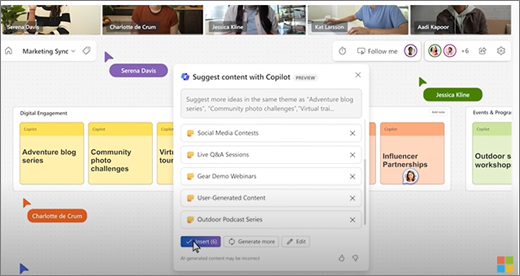
Odprite Whiteboard
-
Izberite Aplikacije iz menija na levi, nato izberite Vse aplikacije.
-
Izberite Whiteboard(morda se boste morali pomakniti navzdol, da jo najdete).
Ali, če uporabljate Whiteboard v Teams, za več informacij glejte Skupna raba table v Microsoft Teams.
Opomba: Glejte Podprti jeziki za Microsoft Copilot,če želite izvedeti, katere jezike lahko uporabite.
Iskrite nove zamisli
Zamišljajte si, da imate cilj, vendar niste prepričani, kje začeti ali kako ga doseči. Copilot v Whiteboard vam pomaga odkrivati nove zamisli, razširiti obstoječe zamisli, raziskati različne zorne kote in premagati ustvarjalne blokade.
Zapisati prvo idejo na prazno tablo je pogosto najtežji del uresničevanja novega načrta. Copilot vam lahko pomaga začeti tako, da ponudi več predlogov, ko dodate poziv za funkcijo Predlagaj.
Opomba: Predlogi so dodani na tablo kot samolepljivi listki, ne kot polja z besedilom.
Tukaj je nekaj načinov, kako lahko dostopate do funkcije Predlagaj :
-
Orodna vrstica Copilot gumba - Izberite Copilot gumb poleg Whiteboard orodne vrstice. V Copilot meniju izberite Predlagaj. V polje za sestavljanje vnesite poziv in izberite puščico Pošlji.
-
Pojavni meni – Na tabli z desno tipko miške kliknite na prazno območje table. V pojavnem meniju izberite Predlagaj. V polje za sestavljanje vnesite poziv in izberite puščico Pošlji.
-
Meni »Izbrana opomba« - Na tabli izberite obstoječo opombo. V orodni vrstici opombe izberite Copilot meni in izberite Predlagaj.
Ko pošljete poziv, Copilot prikaže več predlogov v pojavnem oknu. Izberete lahko:
-
Vstavite, da predloge umestite na tablo.
-
Ustvarite več, da dodate več predlogov na seznam.
-
Uredite, da preoblikujete svoj poziv.
-
X ob predlogu, ki ga želite odstraniti.
Za več zamisli o uporabi funkcije Predlagaj v Copilot v Whiteboard, glejteOdkrijte nove zamisli v Whiteboardu s Copilotom.
Organizirajte svoje zamisli
Težko je razumeti tablo, polno zamisli, če ni strukture. Copilot v Whiteboard olajša organiziranje vaših zamisli v gruče na podlagi njihove podobnosti, tako da lahko med zbiranjem zamisli najdete vzorce, teme in kategorije.
Opomba: Če želite uporabljati funkcijoKategoriziraj, morate imeti na tabli vsaj dva zapiska. Ta funkcija deluje le s samolepljivimi listki, ne pa s pisanjem s peresom ali polji z besedilom.
Tukaj je nekaj načinov, kako lahko dostopate do funkcije Kategoriziraj :
-
Orodna vrstica Copilot gumba - Izberite Copilot gumb poleg Whiteboard orodne vrstice. V Copilot meniju izberite Kategoriziraj. Copilot bo samodejno izbral vse opombe, prikazane na tabli. Nato izberite Kategoriziraj, da začnete proces, ali Prekliči, za izhod iz procesa.
-
Povlecite in izberite opombe - Izberite in pridržite tipko Shift, nato pa povlecite čez svoje zapiske, ki jih želite kategorizirati. V orodni vrstici opombe izberite Kategoriziraj, da organizirate označene zapiske razvrstite v kategorije.
Copilot postavi vaše zapiske v različne barvne skupine zapiskov z naslovi. Ko Copilot kategorizira vaše zapiske, lahko izberete možnost Obdrži, Povrni zapiske nazaj v nekategorizirane, ali Obnovi Copilot kategorizacijo. Opombe in naslove lahko nato po potrebi uredite, premaknete in izbrišete.
Za več zamisli o uporabi funkcije Kategoriziraj v Copilot v Whiteboard, glejte Organizirajte svoje zamisli v Whiteboardu s Copilotom.
Razumite svoje zamisli
Imeli ste odlično sejo zbiranja zamisli v Whiteboard in sedaj želite deliti izide. Ali pa je šlo morda za dolgo načrtovano sejo in želite hiter povzetek. Copilot v Whiteboard lahko olajša razumevanje zapletenih tabel s funkcijo Povzemi.
Opomba: V povzetek je vključena le vsebina samolepljivega listka. Če želite uporabiti funkcijo Povzemi, potrebujete na tabli vsaj en samolepljivi listek, vendar priporočamo več kot en zapisek, da pridobite kar največjo vrednost te funkcije.
Tukaj je nekaj načinov za dostop do funkcije Povzemi :
-
Orodna vrstica Copilot gumba - Izberite Copilot gumb poleg Whiteboard orodne vrstice. V Copilot meniju izberite Povzemi, da ustvarite povzetek table.
-
Pojavni meni – Na tabli z desno tipko miške kliknite na prazno območje table. V pojavnem meniju izberite Povzemi, da ustvarite povzetek table.
Copilot ustvari povzetek zapiskov table in ga umesti v komponento Loop, ki jo lahko urejate, kopirate in date v skupno rabo z drugimi.
Za več zamisli o uporabi funkcije Povzemi v Copilot v Whiteboard, glejte Povzemanje zamisli v Whiteboardu s Copilotom.
Nekaj zamisli, ki jih lahko preizkusite
Tukaj je nekaj zamisli za pozive, ki jih lahko preizkusite s Copilot v Whiteboard:
-
Predlagaj imena za majhno kavarno, ki prodaja tudi knjige.
-
Predlagaj učinkovite načine za skrajšanje časa do ublažitve za vstopnice za dogodek izdelka. Na primer: »proaktivno ustvari strani za pomoč pri izdelku za končne uporabnike«.
-
Predlagaj najboljše zaznane prednosti <ime vašega izdelka> po mnenju glavnih uporabnikov.
-
Predlagaj zamisli za učni načrt za branje <naslov knjige>.
-
Predlagaj pet tržnih sloganov za zagon novega izdelka tekaških copat.
Več informacij
Pogosta vprašanja o Copilotu v Whiteboardu











